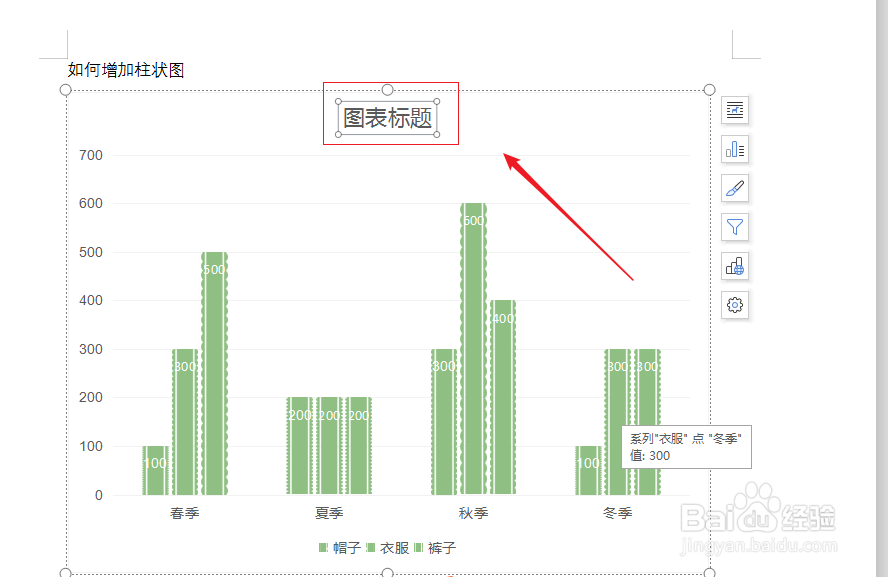1、用wps打开word文档,点击【插入】

2、选择【图表】
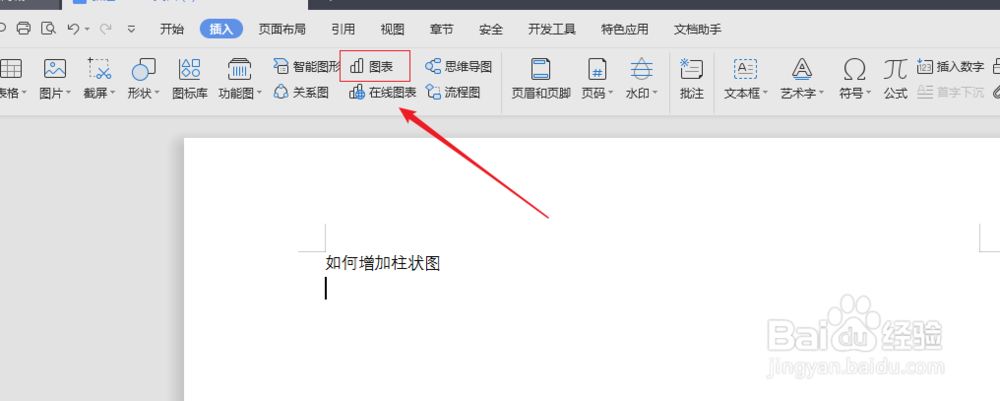
4、默认显示4中柱状图,如果我们要看更多的话,点击下面【更多图表】可以看到更多模板。
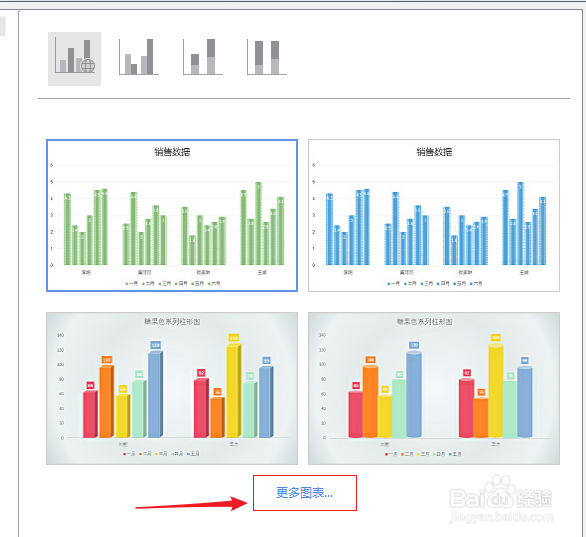
5、我们以第一个柱状图为例,点击下面【插入】
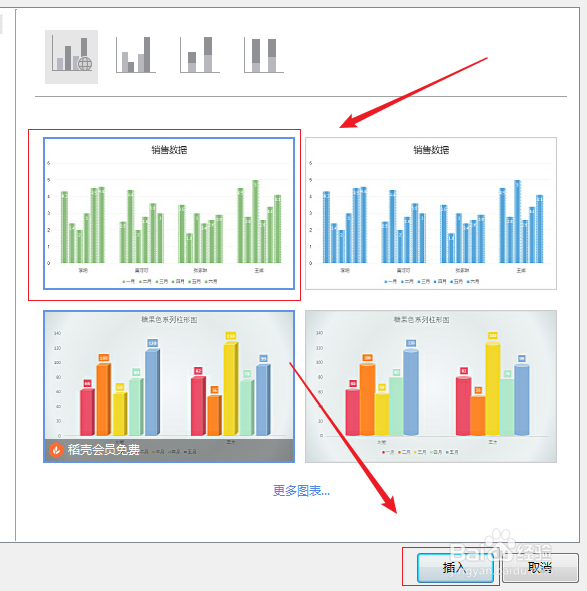
7、在工具栏上方我们可以看到几个选项,大家可以根据需要选择。
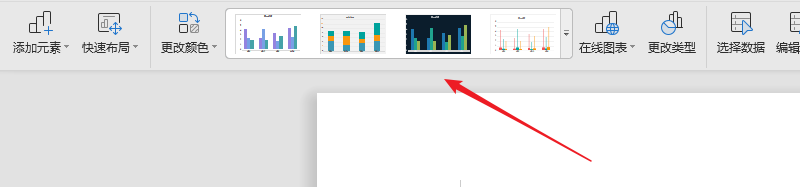
9、wps自动打开一个excel文档,数据是默认一些初始数据,我们修改一下。
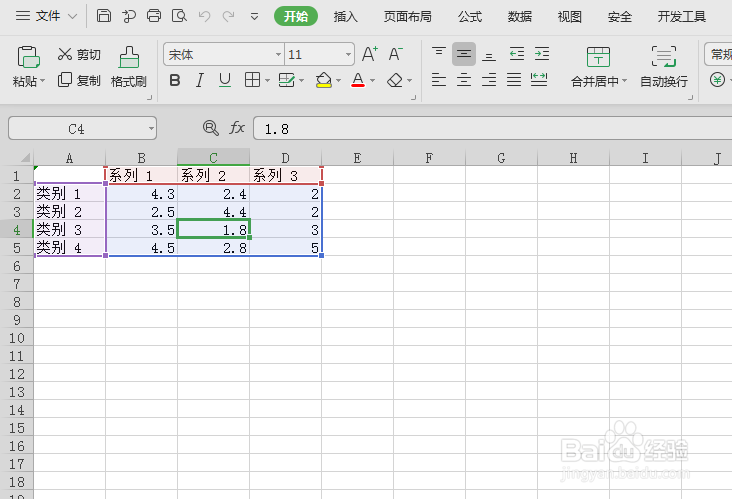
10、返回后我们看到柱状图上的数据已经发生变化。如果我们要改变标题双击后,修改即可。
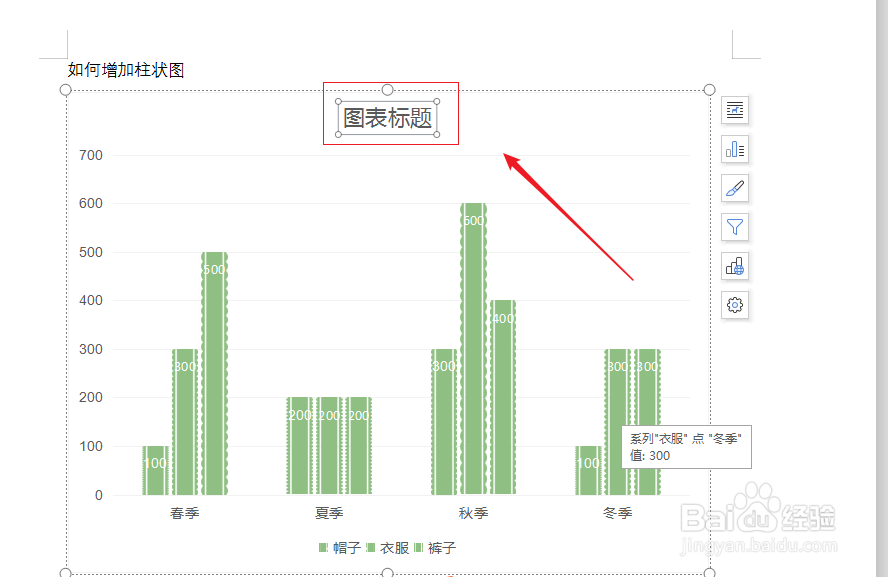
时间:2024-10-12 11:50:32
1、用wps打开word文档,点击【插入】

2、选择【图表】
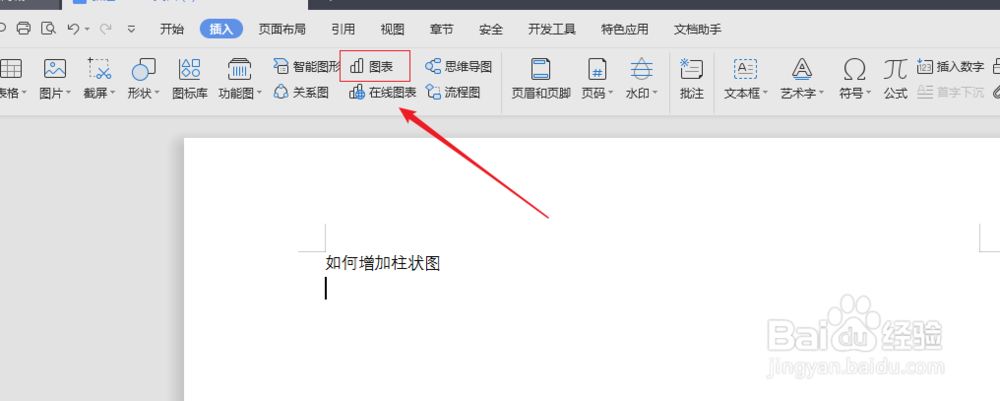
4、默认显示4中柱状图,如果我们要看更多的话,点击下面【更多图表】可以看到更多模板。
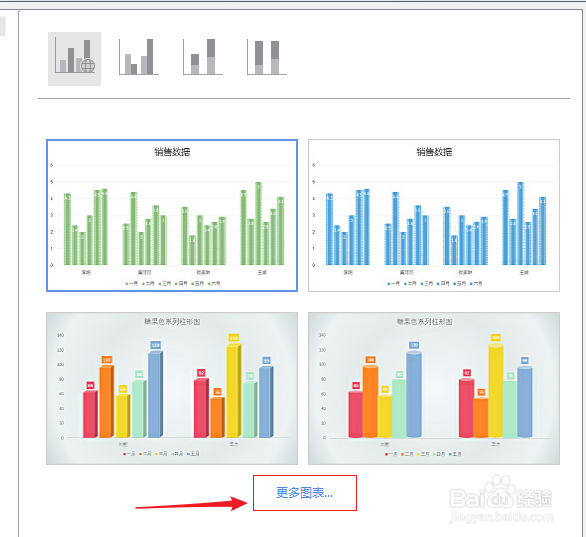
5、我们以第一个柱状图为例,点击下面【插入】
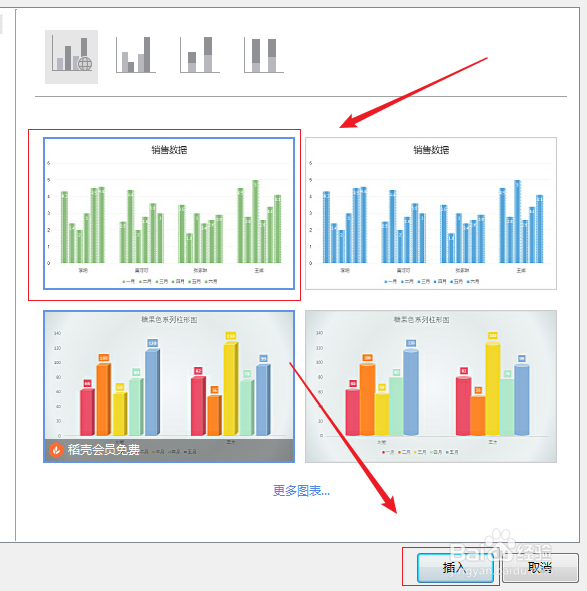
7、在工具栏上方我们可以看到几个选项,大家可以根据需要选择。
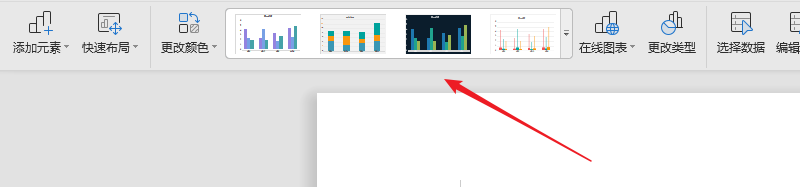
9、wps自动打开一个excel文档,数据是默认一些初始数据,我们修改一下。
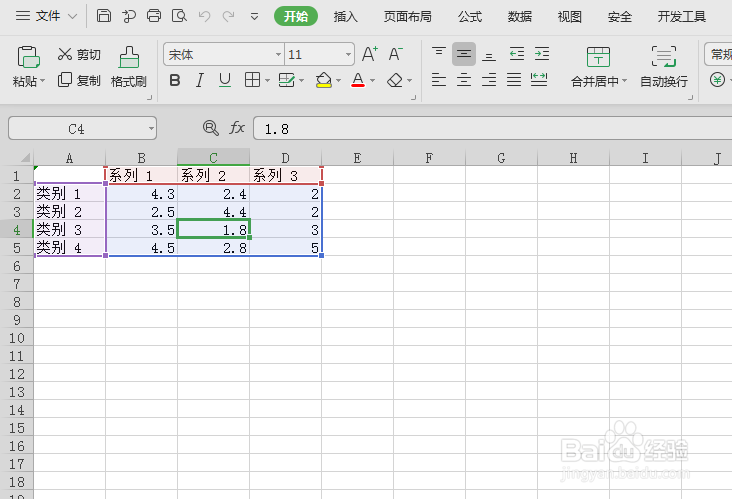
10、返回后我们看到柱状图上的数据已经发生变化。如果我们要改变标题双击后,修改即可。